Cara clear cache Google Chrome di smartphone maupun laptop, browsing lancar kerja cepat kelar
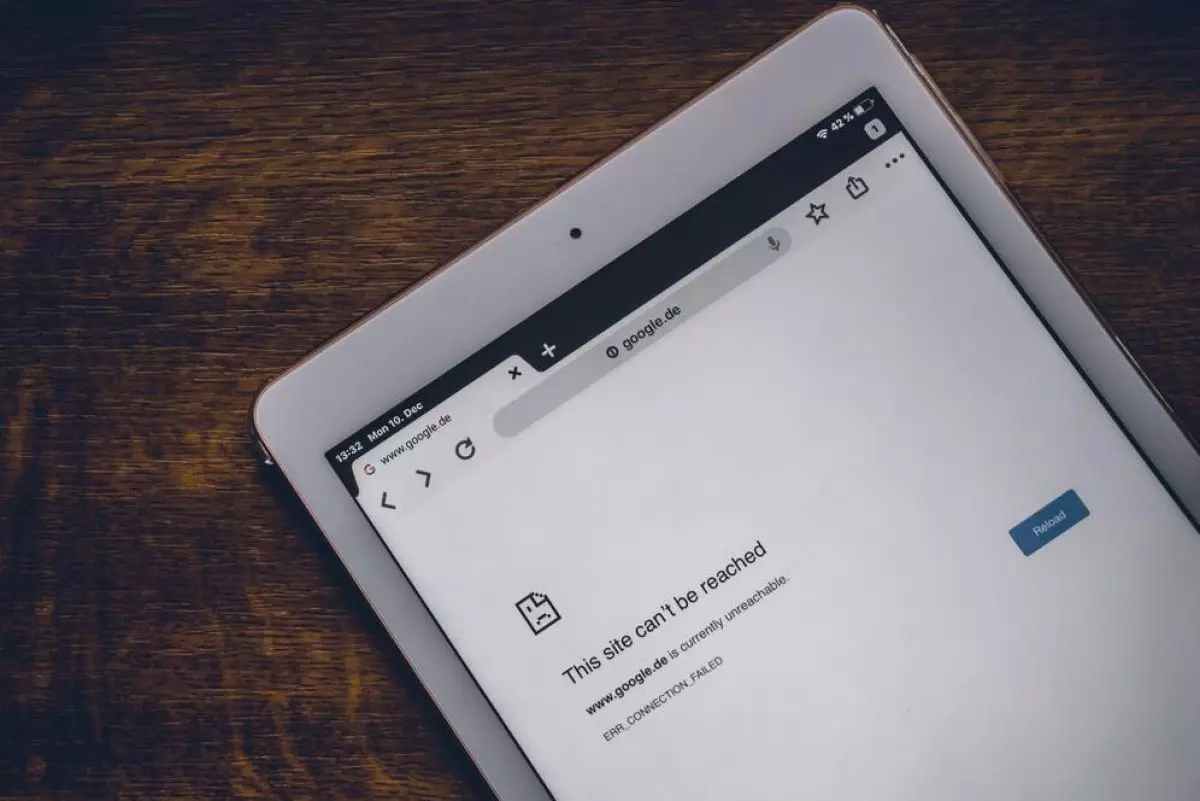
(Foto: Unsplash.com)
Techno.id - Google Chrome adalah sebuah web browser atau peramban web yang dikembangkan perusahaan teknologi Google. Browser ini pertama kali dirilis pada 2008 dan sejak itu telah menjadi salah satu browser paling popular di dunia. Google Chrome dirancang untuk memberikan pengalaman browsing yang cepat, aman, dan mudah bagi pengguna di internet.
Browser ini tersedia untuk sistem operasi Windows, macOS, Linux, Android, dan iOS. Google Chrome menawarkan berbagai fitur dan fungsionalitas seperti tab browsing, pencarian langsung dari bilah alamat, dukungan untuk ekstensi, sinkronisasi data antar perangkat, dan banyak lagi.
- Cara menghapus riwayat pencarian Google Chrome di laptop, Android, dan IOS, privasi selalu terjaga Cara menghapus riwayat Google Chrome pada laptop, Android, dan IOS memiliki perbedaan.
- Google Chrome kamu lemot? Begini 7 cara mengatasinya Perilaku atau kebiasaan kamu berselancar juga dapat memengaruhi kinerja Chrome
- Cara memperbaiki Google Chrome yang mulai lemot, periksa penggunaan memori Browser Chrome Google menjadi pilihan default banyak orang sejak lama
Selain itu, Google Chrome juga mempunyai sistem keamanan yang kuat untuk melindungi pengguna dari ancaman online seperti malware dan phishing. Google Chrome terus berkembang dan diperbarui secara teratur dengan fitur dan perbaikan keamanan baru untuk meningkatkan pengalaman browsing penggunanya.

Meski bisa dibilang hadir dengan banyak keunggulan, namun Google Chrome tetap saja memiliki kekurangan terlebih saat cache aplikasi tersebut sudah menumpuk. Bukan hanya berat saat digunakan, beberapa masalah seperti crash juga mungkin terjadi saat cache Google Chrome penuh. Untungnya, sudah ada beberapa cara sederhana yang dapat dilakukan untuk menghapus cache Google Chrome yang penuh.
Pada dasarnya, cara clear cache Google Chrome baik di smartphone maupun laptop bisa dilakukan dengan cukup mudah. Kamu hanya perlu melakukan beberapa langkah sederhana untuk menghapus semua cache di Google Chrome untuk membuat aplikasi tersebut berjalan dengan lebih lancar. Tanpa basa-basi, kamu bisa simak penjelasan berikut untuk mulai menghapus cache di Google Chrome.
1. Buka Google Chrome
2. Klik tiga titik vertikal di pojok kanan atas
3. Pilih "Settings" (Pengaturan)
4. Gulir ke bawah dan klik "Advanced" (Lanjutan)
5. Di bawah bagian "Privacy and security" (Privasi dan keamanan), klik "Clear browsing data" (Hapus data jelajah)
6. Pilih rentang waktu yang ingin kamu hapus cache-nya di kolom "Time range" (Rentang waktu)
7. Pastikan opsi "Cached images and files" (Gambar dan file yang di-cache) tercentang. Klik "Clear data" (Hapus data)
Untuk memudahkan proses clear cache google chrome di laptop sebaiknya gunakan mouse wireless. Logitech M170 menjadi salah satu produk mouse wireless yang dapat dengan mudah kamu temukan di pasaran. Di bagian desain, Logitech membuatnya dengan desain yang ergonomis dan sesuai dengan ukuran tangan banyak orang. Oleh karenanya, mouse ini nyaman digunakan bekerja selama berjam-jam. Dari segi tampilan nampak sederhana dengan kombinasi warna hitam doff dan abu-abu. Dengan begitu, Logitech M170 sangat cocok bagi kamu yang kurang menyukai mouse dengan desain mencolok.
Responsivitasnya sangat cepat dan minim delay. Sekalipun dipakai bermain game, mouse ini mampu menghadirkan performa yang mumpuni, sama ketika dipakai bekerja. Suara klik-nya pun masih bisa diterima oleh telinga. Tidak terlalu berisik, namun juga tidak senyap. Untuk membeli produk ini di ecommerce kamu dapat dengan mudah klik di bawah ini.

Proses membersihkan cache dan data lainnya mungkin memerlukan waktu beberapa menit, tergantung pada jumlah data yang perlu dihapus. Setelah proses selesai, cache dan data lainnya di Google Chrome sudah terhapus dan browser akan menjadi lebih cepat dan ringan.
RECOMMENDED ARTICLE
- Cara mengubah Google Voice dari bahasa Indonesia ke Inggris, cukup dengan tujuh langkah
- Google Chrome rilis update terbaru di MacOS, diklaim bisa menambah daya tahan baterai
- Cara mereset akun Google dengan cepat dan aman, bisa jadi solusi untuk reset password dan hapus data
- Cara mengetik menggunakan suara di Google Docs, tangan anti capek
- Jangan panik, begini cara mengembalikan foto yang terhapus permanen di ponsel
HOW TO
-

10 Alasan dan solusi laptop gampang lag dan panas di 2025, baru beli tapi kok lemot?
-

Cara mengaktifkan kembali akun Facebook dan WA yang terblokir, ini teknik terbarunya di 2025
-

Cara buat wallpaper bergerak di laptop & komputer terbaru 2025, gampang dan pakai AI lebih cepat
-

11 Aplikasi menjernihkan video blur untuk Android di 2025 yang ringan dan gratis, ini caranya pakai AI
-

Cara gampang ubah file Word ke PDF di laptop yang praktis dan mudah dicoba, terbaru di 2025
TECHPEDIA
-

Penjelasan mengapa port USB punya banyak warna, format terbaru di 2025 punya kecepatan 80 Gbps
-

10 Cara download gambar di Pinterest kualitas HD, cepat dan mudah dicoba
-

Cara download game PS2 dan PS3 di laptop dan HP, bisa main berdua
-

10 Fitur canggih iPhone 16E, bakal jadi HP Apple termurah di bawah Rp 10 juta?
-

10 HP Xiaomi in bakal kebagian AI DeepSeek, bisa kalahkan AI dari Google atau ChatGPT?
LATEST ARTICLE
HOW TO Selengkapnya >
-
![10 Alasan dan solusi laptop gampang lag dan panas di 2025, baru beli tapi kok lemot?]()
10 Alasan dan solusi laptop gampang lag dan panas di 2025, baru beli tapi kok lemot?
-
![Cara mengaktifkan kembali akun Facebook dan WA yang terblokir, ini teknik terbarunya di 2025]()
Cara mengaktifkan kembali akun Facebook dan WA yang terblokir, ini teknik terbarunya di 2025
-
![Cara buat wallpaper bergerak di laptop & komputer terbaru 2025, gampang dan pakai AI lebih cepat]()
Cara buat wallpaper bergerak di laptop & komputer terbaru 2025, gampang dan pakai AI lebih cepat
-
![11 Aplikasi menjernihkan video blur untuk Android di 2025 yang ringan dan gratis, ini caranya pakai AI]()
11 Aplikasi menjernihkan video blur untuk Android di 2025 yang ringan dan gratis, ini caranya pakai AI
















